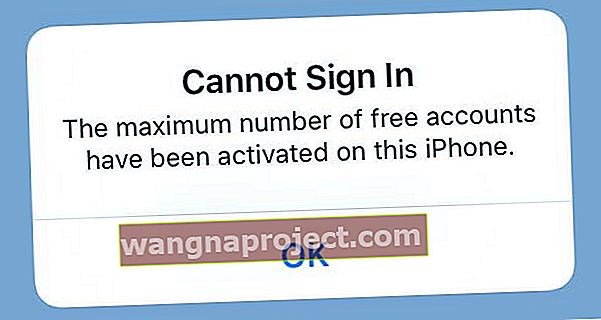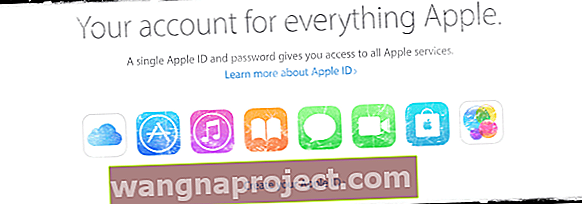З: Я не можу ввійти в iCloud! Я бачу “Максимальна кількість безкоштовних облікових записів було активовано на телефоні”, і тепер я не можу увійти в свій телефон, оскільки я постійно отримую це повідомлення.
Я намагався створити обліковий запис iCloud на своєму iPhone, але отримав повідомлення про максимальну кількість безкоштовних облікових записів. Хто-небудь може допомогти! Що це значить?
В: Apple обмежує користувачів 3 обліковими записами iCloud, тобто на кожному iDevice можна створити лише три облікові записи iCloud. Ви бачите цю помилку під час спроби створити четвертий обліковий запис iCloud на своєму iDevice (iPad, iPod або iPhone).
На жаль, наразі Apple обмежує кожен із своїх iPhone, iPad або iPod максимальною кількістю безкоштовних облікових записів на одному пристрої, що означає, що на будь-якому пристрої iDevice можна створити не більше 3 загальних облікових записів iCloud.
Будь-який окремий iDevice створює максимум три облікові записи iCloud, і ці облікові записи пов’язані з апаратним забезпеченням вашого iDevice, а не з вашим обліковим записом Apple ID.
Це обмеження політики означає, що обмеження приєднано до самого iDevice. Таким чином, ви (ані хтось інший) ніколи не можете створити інший обліковий запис iCloud на цьому конкретному iPhone або iDevice.
І жодне скидання до заводських налаштувань чи будь-яке інше скидання не змінює цього факту!
Це жорстке правило Apple, тому немає жодного способу обійти цю встановлену межу. Якщо ви або хтось інший вже створив усі три облікові записи iCloud, ви не можете створити інший обліковий запис iCloud за допомогою цього конкретного пристрою.
Однак на Mac немає максимального обмеження, тож ви можете без проблем створювати нові ідентифікатори Apple та облікові записи iCloud на комп’ютері Apple!
Пов’язані статті
- Як підписатись на iCloud
- iCloud сірий у налаштуваннях, як виправити
- Повідомлення резервної копії iCloud не зникне; виправити

Чому я не можу створити інший обліковий запис iCloud на своєму пристрої?
Ця проблема та повідомлення про помилку трапляються під час спроби ввійти в обліковий запис iCloud за допомогою Apple ID, який ще не створив обліковий запис iCloud на пристрої, який раніше створив три облікові записи iCloud.
Як тільки пристрій створить три загальні облікові записи iCloud, він більше не зможе створювати КОЛИСЬ.
Отже, що нам потрібно зробити, це створити обліковий запис iCloud для Apple ID на іншому пристрої!
Не впевнені, чи вже маєте ідентифікатор Apple, пов’язаний з вашою електронною адресою?
Щоб дізнатись, чи раніше ви створювали ідентифікатор Apple із поточною адресою електронної пошти, використовуйте інструмент перевірки Apple.
Просто введіть своє ім’я та прізвище та адресу електронної пошти, а потім перевірте, чи вже маєте з цим електронним листом зв’язок Apple ID. 
Якщо ні, ви побачите повідомлення про те, що ідентифікатор Apple не знайдено .
Якщо Apple знаходить пов’язаний Apple ID, він відображає цей ідентифікатор Apple і натискає кнопку, щоб перейти до свого облікового запису .  Звідти ви вводите цей ідентифікатор Apple і пароль - і якщо ви забули свій пароль, торкніться опції Забули Apple ID або пароль?
Звідти ви вводите цей ідентифікатор Apple і пароль - і якщо ви забули свій пароль, торкніться опції Забули Apple ID або пароль?
Потім виконайте ці вказівки, щоб відновити пароль свого Apple ID.
Як видалити максимальну кількість безкоштовних облікових записів, активованих на iPhone? 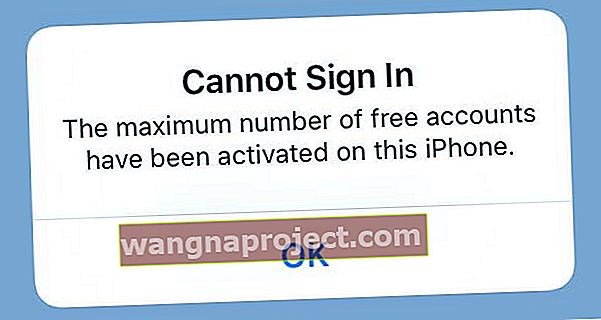
На жаль, відновлення або скидання вашого iDevice НЕ змінює цього.
Ви не можете обійти цей період повідомлення про помилку!
- Ваші варіанти полягають у тому, щоб або повторно використати один із раніше створених облікових записів, або створити новий обліковий запис iCloud на іншому iDevice або Mac.
- Ми рекомендуємо створити додатковий обліковий запис iCloud за допомогою Mac або іншого iDevice. Створення облікового запису за допомогою ПК з ОС Windows часто НЕ РОБОТИ - краще використовувати продукт Apple (Mac або iDevice.)
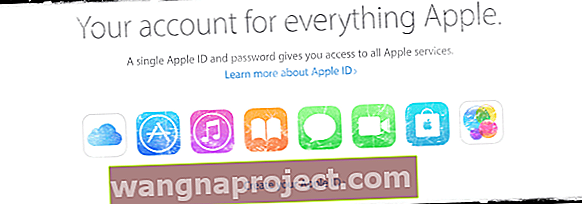
- Після створення нового облікового запису iCloud на іншому iDevice або Mac ви зможете ввійти в нього на своєму iPhone або на iDevice, про який йде мова (той, у якого вже пов’язано три облікові записи iCloud).
Немає проблем із входом до існуючих облікових записів iCloud!
Ви просто не можете створити нові облікові записи iCloud на цьому iDevice
Отже, створіть обліковий запис iCloud на іншому iDevice або Mac, видаліть поточний обліковий запис iCloud, зареєстрований на вашому iPhone, і ввійдіть до облікового запису, який ви щойно створили на Mac або іншому iDevice.
Загортаючи його
На жаль, ви не можете деактивувати будь-який iPhone, iPad або iPod Touch, створений пристроєм iCloud, навіть якщо ви ними не користуєтесь (або вони були попереднім власником).
Це тому, що ця максимальна кількість прив’язана до самого пристрою - апаратного забезпечення - а не до одного користувача.
Будь-який окремий пристрій може ТОЛЬКО за весь час часу створити три облікові записи iCloud .
І немає можливості це змінити або протерти шифер чистим.
Однак є варіанти отримання нових облікових записів iCloud. Замість того, щоб створювати обліковий запис iCloud на поточному пристрої, налаштуйте його на Mac або пристрої iOS друга / члена сім’ї - ви не можете зробити це за допомогою ПК з ОС Windows або пристрою Android.
Налаштувавши новий обліковий запис iCloud, просто увійдіть із вашими новими обліковими даними Apple ID на своєму пристрої, і все готово.
Поради щодо читачів 
- Спробуйте скористатися App Store, а не входити безпосередньо в Налаштування. Відкрийте додаток App Store і знайдіть безкоштовний додаток і натисніть кнопку ОТРИМАТИ. Це повинно запропонувати вам ввести ідентифікатор Apple, виберіть посилання, щоб створити новий ідентифікатор Apple під полями введення імені користувача та пароля вашого ідентифікатора Apple. Потім виконайте дії, щоб створити свій новий ідентифікатор Apple! Потім введіть ці дані у програму налаштувань iPhone
- Використовуйте інший iPhone (або iPad) і ввійдіть у свій обліковий запис iCloud. Дайте кілька хвилин. Потім увійдіть на пристрій, який не дозволив вам увійти. Це спрацювало для мене!
- Якщо ви бачите повідомлення про "максимальну кількість безкоштовних облікових записів", спробуйте увійти на сторінку налаштувань iCloud із наявним (не новим) ідентифікатором Apple. Або створіть обліковий запис iCloud на іншому пристрої або комп’ютері, а потім увійдіть до нього на пристрої, де ви бачите повідомлення. Вам потрібно увійти на пристрої Apple або комп’ютері, щоб активувати обліковий запис iCloud